为了合理地利用磁盘空间,会进行磁盘分区的操作。由于磁盘分区涉及到计算机相关的操作知识,很多的用户都不会。所以,只能借助于专业的磁盘分区工具,那么,电脑硬盘分区软件哪个好用?在本文中,易我小编会为大家介绍三种常用的磁盘分区方法。

在Windows系统中,用户可以借助于Diskpart和磁盘管理对磁盘分区。下面,易我小编将以操作步骤的形式来讲解。
Diskpart是系统自带的应用程序,用户可以借助于Diskpart对磁盘分区,具体的操作步骤如下所示。
(1)组合键按“Windows + R”键,弹出一个“运行”的对话框,在弹出的对话框中输入“diskpart”,并按回车键。
(2)输入“list disk”命令,查看电脑磁盘的所有磁盘的情况。
(3)输入“select disk n”命令,其中A代表需要创建的分区的编号。
(4)根据实际的创建磁盘分区的需求键入以下命令。
create partition primary size=n(创建主分区)
create partition extended size=n(创建扩展分区)
create partition logical size=n(创建逻辑分区)
Diskpart是磁盘分区管理命令提示符工具,如果是不懂计算机的用户,操作起来可能比较困难。此外,Diskpart在执行磁盘分区的时候,有一定的条件限制:必须确保磁盘中有未分配的空间,只能通过未分配的磁盘空间来创建新的磁盘分区。
磁盘管理是Windows系统中内置的应用程序,具有删除卷、新建卷、压缩卷和格式化等功能,能够实现磁盘分区的功能,具体操作如下所示。
(1)按下“Win+X”或在开始菜单上单击鼠标右键,点击“磁盘管理”按钮。(键盘按下组合键Win+R,输入“diskmgmt.msc”)
(2)在右边窗口中选择需要分区的磁盘,右键单击,在弹出的快捷菜单中点击“压缩卷”。
(3)在压缩卷的页面中,输入压缩空间量(MB),如压缩20G,就要填写20480MB,输入完成后点击“压缩”。
(4)压缩完成后会出现一块未分配磁盘,右键点击,在弹出的快捷菜单中选择“新建简单卷”。
(5)进入新建简单卷向导,点击“下一步”,填写磁盘的容量,填写驱动器号,填写文件系统选择NTFS,填写点击完成。
磁盘管理只能够操作未分配磁盘分区,一旦磁盘分区是已经分配的,只能先把该磁盘分区删除,这样才能够得到未分配的磁盘分区,才能够重新分配磁盘分区。
但是值得用户注意的是:删除已经分配的磁盘分区,会导致磁盘数据丢失,所以,用户一定要对重要的数据提前做好备份。
以上两种磁盘分区方法更适合于具有计算机知识的用户,小白用户采用这两种方法来对磁盘分区,会有一定的困难,那么,简单好用的分区软件哪个较好?
所以,易我小编为大家推荐一款很专业的磁盘分区工具——易我分区大师,功能全面,操作简单,原理易懂,上手很快,如下所示是具体的操作流程。
步骤1.选择未分配空间。
选中磁盘上的未分配空间,在右侧功能列表中选择【创建】。

步骤2.创建分区。
在弹出的【创建】窗口中,设置“分区大小”、“盘符”、“文件系统”和“分区类型”等信息。设置完成之后,点击【确定】。
注意:该操作不会立即执行,而是会先被列入待执行操作列表。
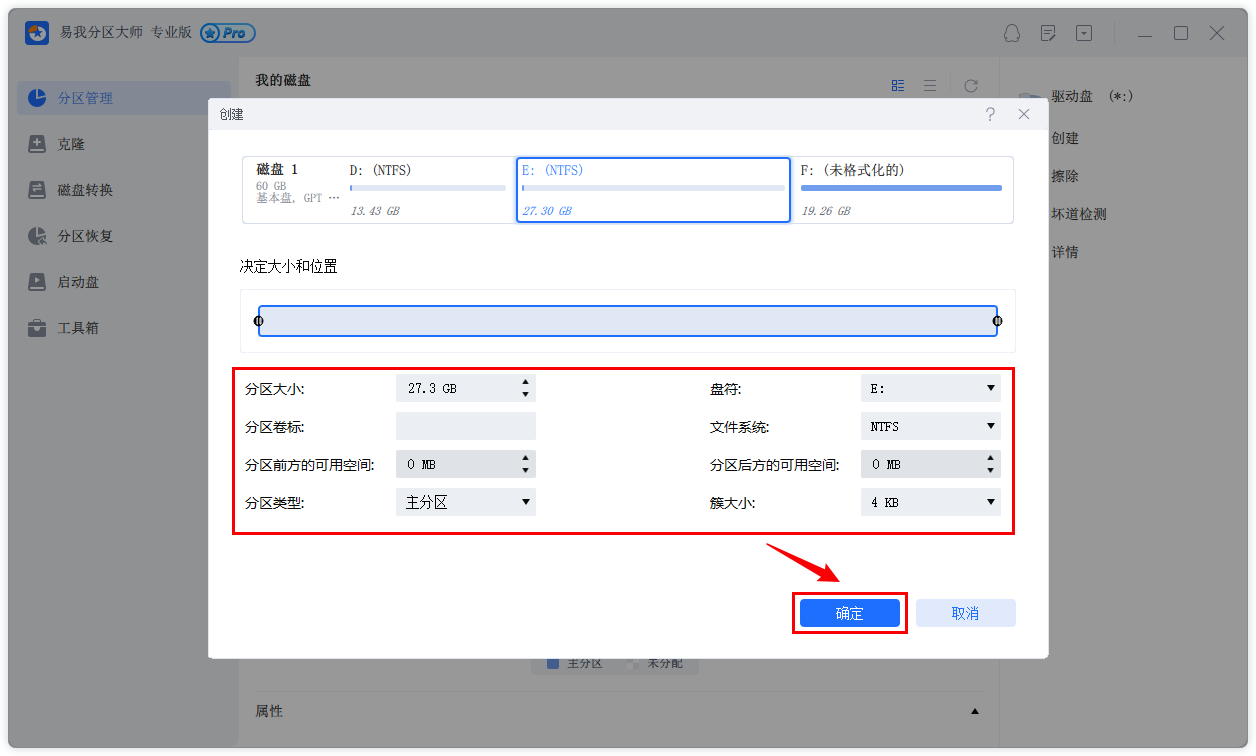
步骤3.执行操作。
确定要执行操作时,点击软件右下角的【执行1个任务】进入待操作项页面,选择【应用】以执行该项操作。
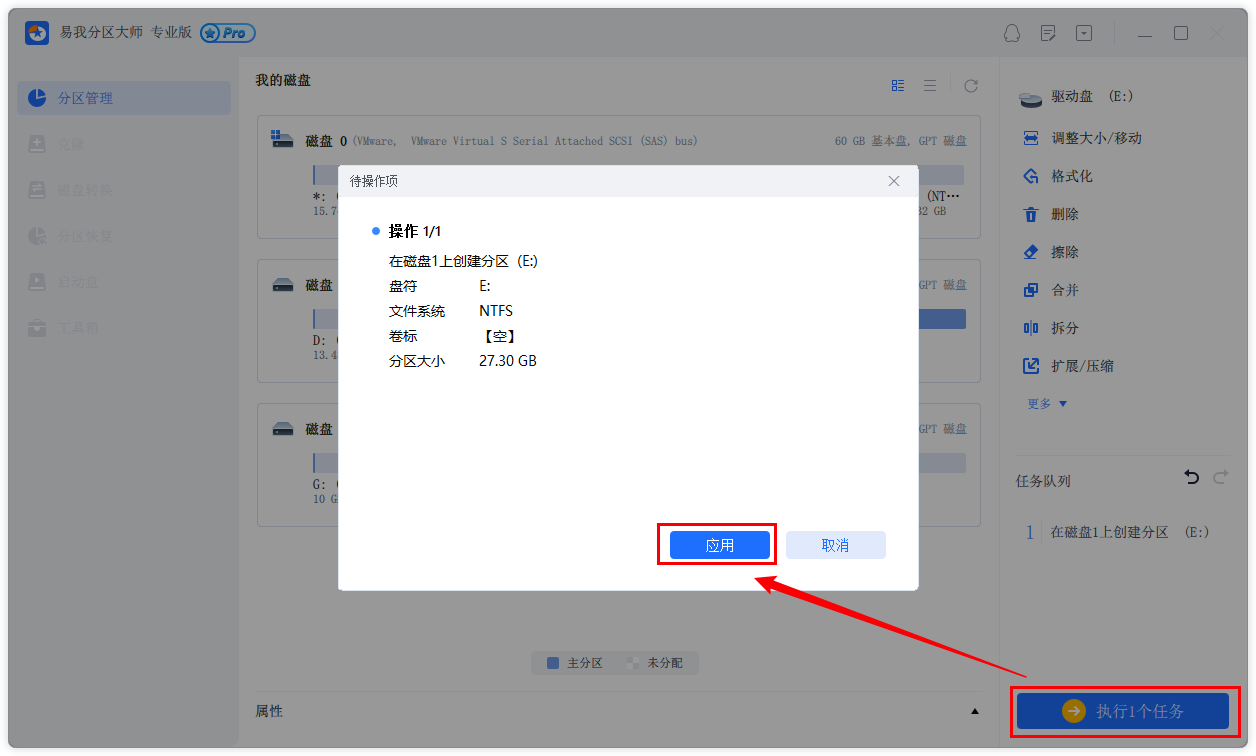
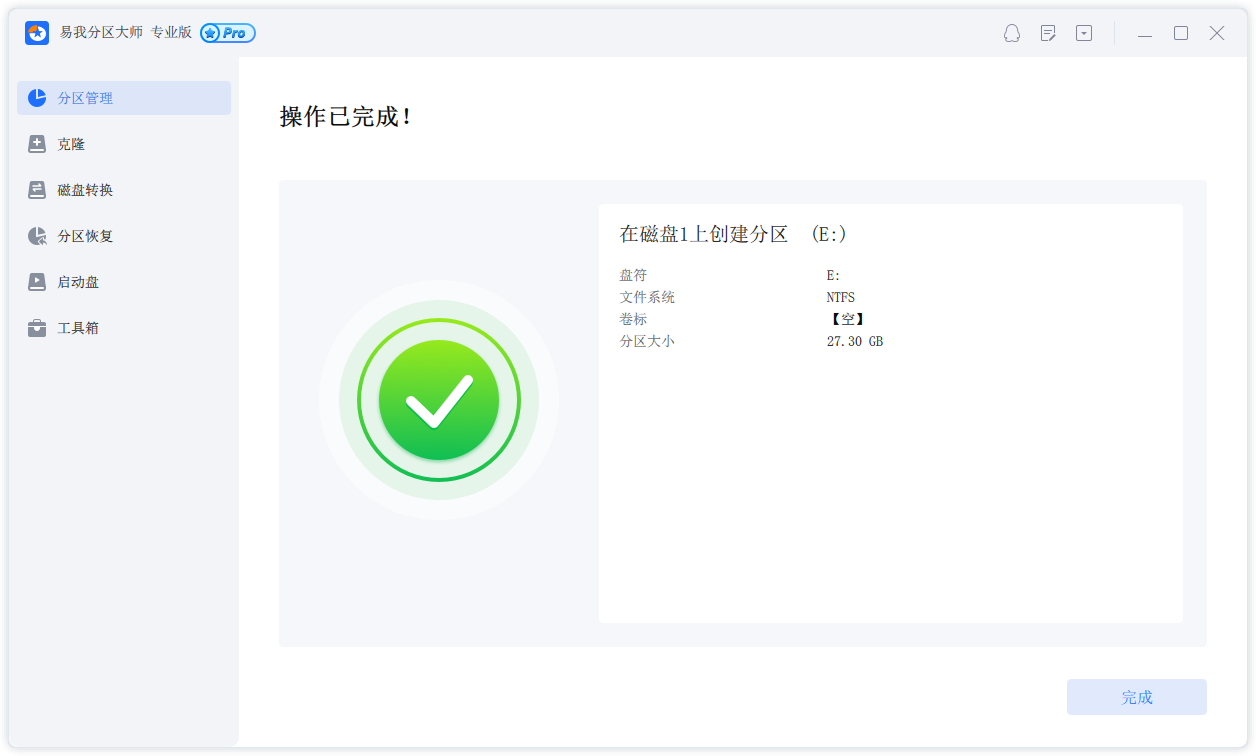
除了磁盘分区的功能,易我分区大师还为用户提供了调整/移动分区、合并分区、创建/格式化/删除分区、克隆磁盘/分区、迁移系统到SSD以及动态卷管理等服务,满足用户对磁盘管理的多元化的需求。
以上就是对磁盘分区的全面介绍,易我小编以具体实操步骤的形式为大家介绍了三种磁盘分区的操作方法。而针对于分区软件哪个较好,易我小编则推荐简单且好用的磁盘分区软件——易我分区大师,无损分区,便捷高效。
版权声明:本站所有资料均为网友推荐收集整理而来,仅供学习和研究交流使用。

工作时间:8:00-18:00
客服电话
电子邮件
admin@qq.com
扫码二维码
获取最新动态
